WAV-Dateien sind verlustfrei komprimiert, und nehmen viel Speicherplatz auf dem Computer ein. Eine WAV-Datei mit 5 Minuten Spielzeit kann größer als 50 MB sein. Deshalb kann es oft passieren, dass auf Ihrem Handy oder Computer nicht über genügend Speicherplatz verfügt. Wenn Sie einige WAV-Dateien verkleinern möchten, brauchen Sie einen passenden WAV File Compressor.

In diesem Artikel stellen wir Ihnen einige einfache Tools vor, mit denen Sie auf Windows-PC oder Mac Ihre WAV-Datei komprimieren können.
Eine effiziente Methode zum Verkleinern von WAV-Dateien ist, das verlustfreie Format in ein hochkomprimiertes Audioformat zu konvertieren. Dazu gehören die allgemeinen Audioformate MP3, M4A, WMA, AAC. Auf diese Weise ist, bei nicht (oder kaum) verringerter Audioqualität, eine starke Reduzierung der Dateigröße möglich.
Um WAV-Dateien durch eine verlustbehaftete Kompression zu verkleinern, empfehlen wir Ihnen das Tool AnyMP4 Audio Converter. Mit diesem Programm kann man leicht WAV-Dateien in ein passendes hochkomprimiertes Format umwandeln, und eine hohe Qualität beibehalten.
Downloaden und installieren Sie das Programm für Windows 11/10/8/7 und Mac. Dann folgen Sie der kurzen Anleitung unten, um Ihre WAV-Dateien zu komprimieren.
Für Windows 11/10/8/7
Für macOS 10.6 oder neuer
Schritt 1: Starten Sie nach der Installation AnyMP4 Audio Converter. Klicken Sie auf die Schaltfläche „Datei hinzufügen“, um Ihre WAV-Dateien ins Programm hinzuzufügen, oder ziehen Sie die WAV-Dateien direkt in der Dateiliste.
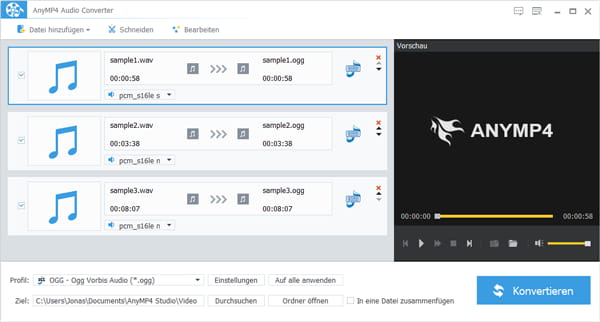
Schritt 2: Klicken Sie bei „Profil“ auf den Dropdown-Pfeil, und wählen Sie für die Komprimierung ein passendes Ausgabeformat wie MP4, M4A, WMA, AAC. Wenn Sie die Qualität noch anpassen möchten, klicken Sie auf „Einstellungen“. Hier können Sie die Bitrate und Abtastrate einstellen.
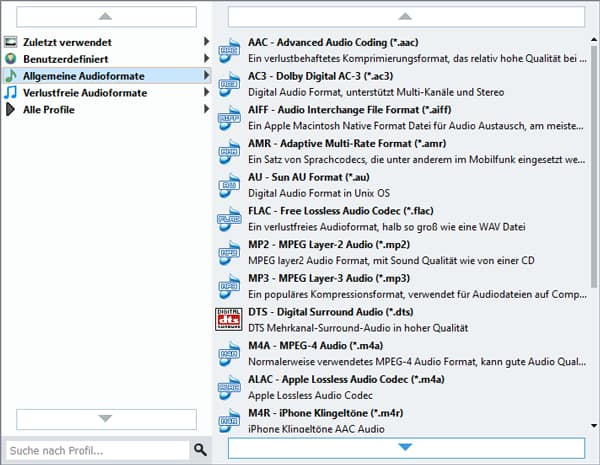
Schritt 3: Wählen Sie einen Zielordner für die komprimierten Dateien aus. Dann klicken Sie auf die Schaltfläche „Konvertieren“. Nun wird das Programm die Dateigröße Ihrer WAV-Dateien verkleinern.
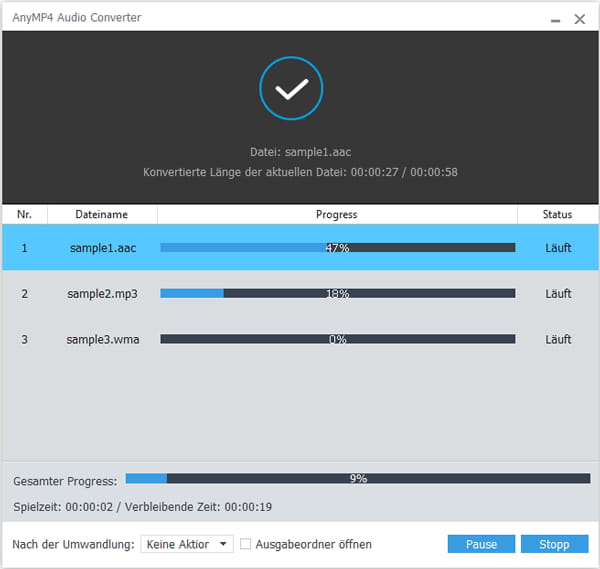
Hinweis: Neben der Komprimierung können Sie noch Ihre WAV-Datei schneiden, und die Lautstärke nach Ihrem Wunsch anpassen.
Wenn Sie das Format Ihrer WAV-Dateien nicht ändern möchten, können Sie die Bitrate und Abtastrate der WAV-Dateien direkt reduzieren, um eine kleine Dateigröße zu erzielen. Hier ist ein kostenloser Online WAV Compressor compresss.com zu empfehlen.
Mit dieser Online-App können Sie eine oder mehrere WAV-Dateien auf einmal hochladen und dann mit passenden Einstellungen verkleinern. Alles läuft in Ihrem Webbrowser, und Sie brauchen kein zusätzliches Plugin zu installieren.
Folgend zeigen wir Ihnen, wie genau man dazu vorgeht.
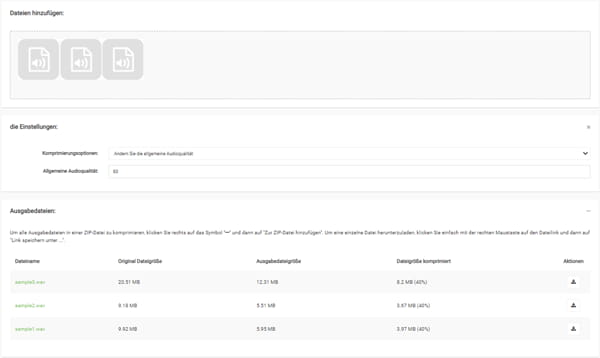
Schritt 1: Öffnen Sie die Website im Browser.
Schritt 2: Stellen Sie im Bereich „Einstellungen“ die gewünschte Qualität ein. (Die Zahl „60“ bedeutet, dass das Ausgabevideo 60% der originalen Qualität bei behält.)
Schritt 3: Legen Sie Ihre WAV-Dateien in den Bereich „Dateien hinzufügen“ ab. Nun werden die Dateien automatisch hochgeladen und dann komprimiert.
Schritt 4: Klicken Sie im Bereich „Ausgabedateien“ auf den Download-Button. Nun laden Sie die komprimierten WAV-Dateien auf dem Computer herunter.
Hinweis: Da dieser Online WAV Compressor in der Cloud läuft, können Sie ihn auch auf Ihrem Android-Smartphone und iPhone verwenden.
Audacity ist ein kostenloses Programm zur Audiobearbeitung, und ermöglicht Ihnen, WAV-Dateien auf eine geeignete Größe zu komprimieren. Dabei können Sie den gewünschten Teil einer WAV-Datei ausschneiden und exportieren. Der ganze Vorgang lässt sich in wenigen Klicks anschließen. Der einzelne Nachteil ist, dass Audacity auf einmal nur eine WAV-Datei verkleinern kann.
Free Download: https://www.audacityteam.org/
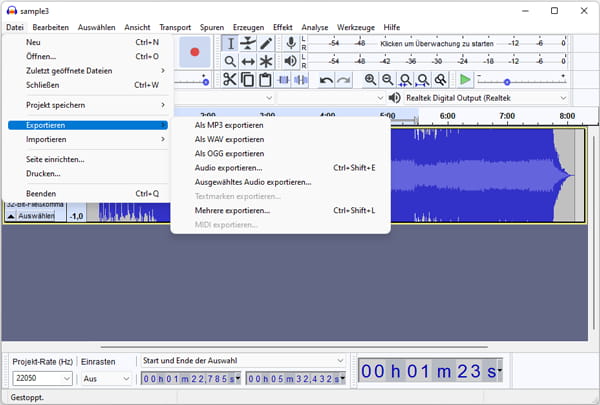
Schritt 1: Starten Sie das Programm Audacity.
Schritt 2: Klicken Sie im Menü auf „Datei“ > „Öffnen“, und wählen Sie die WAV-Datei für die Komprimierung aus.
Schritt 3: Klicken Sie auf „Datei“ > „Exportieren“ > „Als WAV exportieren“. Wählen Sie bei „Encodierung“ die Option „Unsigned 8-bit PCM“, da diese Encodierung die Dateigröße deutlich reduzieren kann.
Schritt 4: Klicken Sie auf „Speichern“ und dann auf „OK“. Nun wird Audacity eine komprimierte WAV-Datei exportieren.
1. Kann man eine WAV-Datei ohne Qualitätsverlust verkleinern?
Nein. Die Komprimierung führt unweigerlich zum Qualitätsverlust der WAV-Datei. Was Sie tun können, ist, den Qualitätsverlust zu minimieren.
2. Gibt es eine Freeware, die WAV-Dateien komprimieren kann?
Ja. Sie können entweder einen Online WAV Compressor oder die Freeware Audacity verwenden, um die Dateigröße Ihrer WAV-Datei zu reduzieren. Die beiden sind völlig kostenlos.
3. Wie kann man WAV auf dem Mac komprimieren?
Für Mac-Nutzer ist AnyMP4 Audio Converter eine gute Wahl zur Komprimierung von WAV-Dateien. Sie können Ihre WAV-Dateien in ein hochkomprimiertes Audioformat umwandeln und die Dateigröße verkleinern, wie z.B. WAV zu MP3.
Oben haben wir Ihnen drei einfache WAV File Compressor für Windows und Mac vorgestellt. Mit AnyMP4 Audio Converter, Online WAV Compressor und Audacity können Sie Ihre WAV-Dateien effizient und schnell komprimieren, und Speicherplatz freigeben. Wenn Sie weitere Fragen haben, schreiben Sie unten einen Kommentar.
Für Windows 11/10/8/7
Für macOS 10.6 oder neuer
 Klicken Sie hier, um einen Kommentar zu schreiben.
Klicken Sie hier, um einen Kommentar zu schreiben.AnyMP4 Audio Converter
Ihre Audiodateien einfach und verlustfrei umwandeln